Autorisations TrustInstaller comment ajouter, supprimer ou modifier les fichiers système

- 4130
- 1202
- Victor Charpentier
Il n'est pas rare qu'un utilisateur de Windows rencontre une erreur qui nécessite des autorisations spéciales. Par exemple, si vous avez déjà essayé de supprimer les fichiers système de base, vous êtes probablement tombé sur une invite refusée d'accès au dossier qui se lit comme suit: «Vous avez besoin de l'autorisation de TrustEdInstaller pour apporter des modifications à ce dossier."
Cela peut vous donner l'impression que vous n'êtes pas en contrôle total, mais Microsoft a ajouté le compte NT Service \ TrustInstaller pour protéger votre système.
Table des matières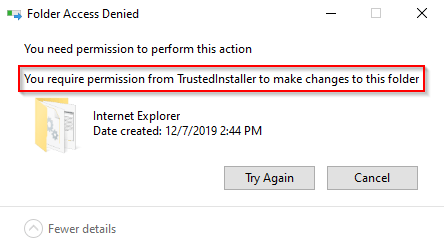
Si vous êtes convaincu que ce que vous faites est en sécurité, vous pouvez prendre possession de ces fichiers de TrustEdInstaller. Néanmoins, c'est toujours une bonne pratique de créer un point de restauration du système, juste au cas où.
Prendre la propriété de TrustInstaller
Il existe deux méthodes pour s'approprier de TrustInstaller.
En utilisant les paramètres de sécurité avancés
Il s'agit d'un moyen long mais convivial pour acquérir la propriété d'un dossier.
- Accédez au dossier à l'aide de File Explorer.
- Cliquez avec le bouton droit sur le dossier et sélectionnez Propriétés.
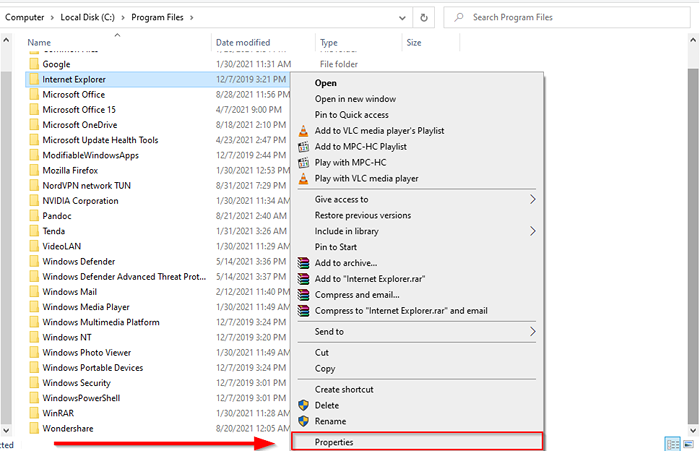
- Accédez à la Sécurité onglet et sélectionnez Avancé au coin inférieur à droite.
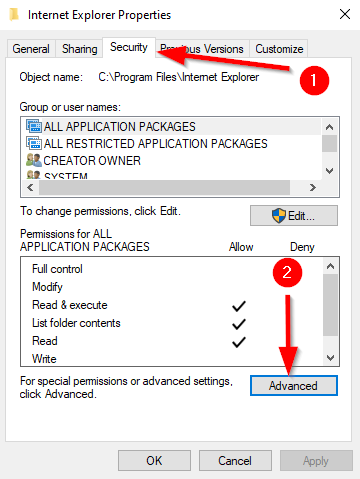
- Une nouvelle fenêtre s'ouvrira là où vous verrez Installateur de confiance En tant que propriétaire du dossier. Sélectionner Changement Pour changer le propriétaire.
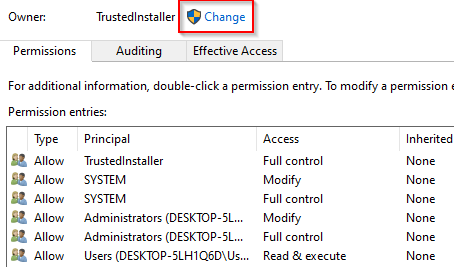
- Maintenant, Windows vous demandera de Entrez le nom de l'objet pour sélectionner. Entrez le nom d'utilisateur dans lequel vous souhaitez transférer la propriété.
- Cliquez sur Vérifier les noms Pour terminer le nom complet de l'objet et sélectionner D'ACCORD.
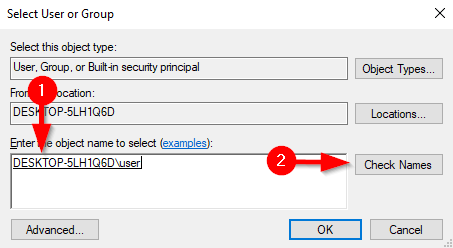
- Lorsque vous revenez à la fenêtre Paramètres de sécurité avancée, vous verrez une nouvelle case à cocher juste en dessous du nom du propriétaire qui se lit Remplacer le propriétaire sur les sous-contraineurs et objets. Cochez cette case pour transférer la propriété de tous les sous-dossiers et fichiers.
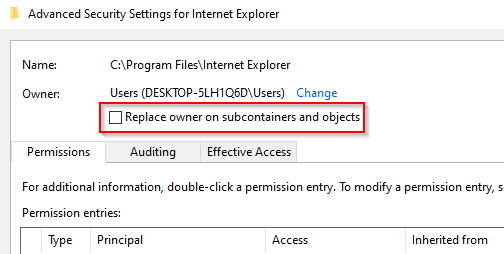
- Cliquez sur D'ACCORD Pour fermer la fenêtre. Ensuite, ouvrez à nouveau la fenêtre en sélectionnant Avancé.
- Sélectionner Changer les autorisations en bas à gauche de la fenêtre.
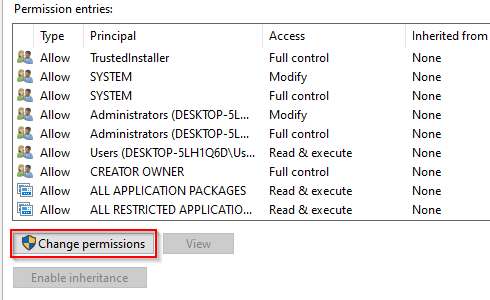
- Sélectionner Ajouter. Cela ouvrira une nouvelle fenêtre.
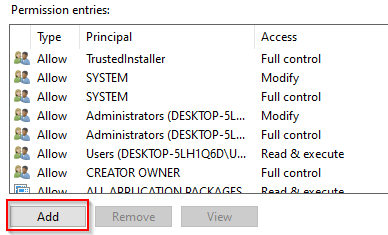
- Cliquer sur Sélectionnez un directeur du haut et répétez les étapes 5 et 6.
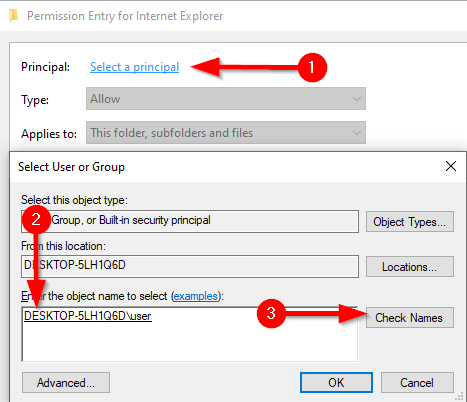
- Cochez la case à côté Controle total sous Autorisation de base, et sélectionner D'ACCORD.
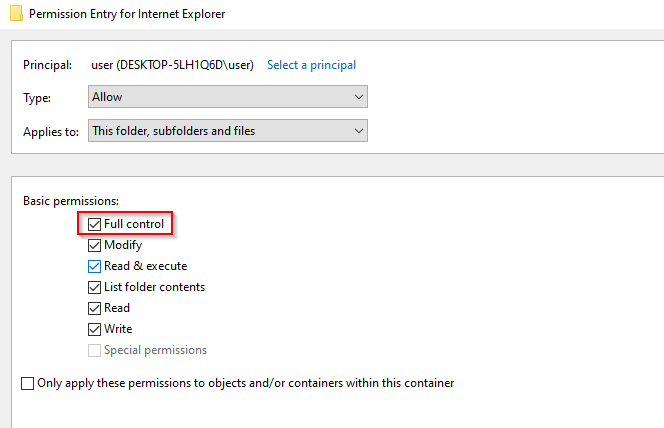
- Appliquer les modifications et la presse D'ACCORD.
La réalisation de ces étapes vous donnera la propriété du dossier, et vous n'aurez plus besoin de l'autorisation de TrustEdInstaller pour apporter des modifications à lui.
Utilisation de l'invite de commande
Si vous savez comment utiliser l'invite de commande, vous pouvez transférer la propriété beaucoup plus rapidement que la méthode précédente.
- Commencez par ouvrir une invite de commande surélevée en suivant les étapes ci-dessous.
- Rechercher CMD Dans le menu Démarrer.
- Cliquez avec le bouton droit sur Invite de commande
- Sélectionner Exécuter en tant qu'administrateur.
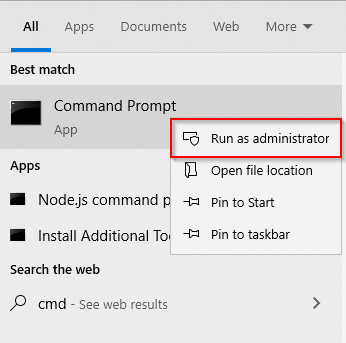
- Exécutez la commande suivante:
Takeown / f «C: \ Program Files \ Internet Explorer»
Bien sûr, modifiez le chemin vers le dossier pour lequel vous souhaitez transférer la propriété.
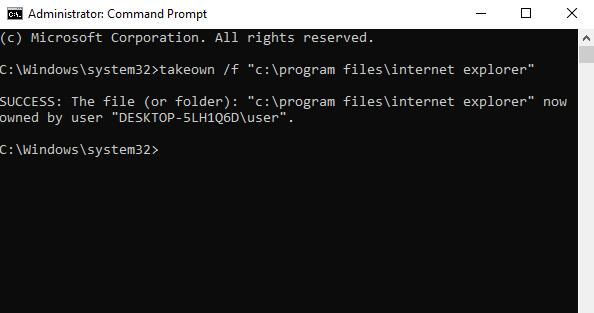
- Si tout se passe bien, vous verrez un message vous indiquant que vous avez réussi à transférer la propriété.
Vous pouvez maintenant aller de l'avant et modifier ou supprimer les dossiers de Windows à votre guise. Mais assurez-vous toujours de ne supprimer aucun composant critique qui empêchera les Windows de fonctionner correctement.
- « 720p vs. 1080p vs. 1440p quelle résolution est meilleure et est-ce que cela compte?
- Comment configurer Windows 10 pour se connecter automatiquement »

